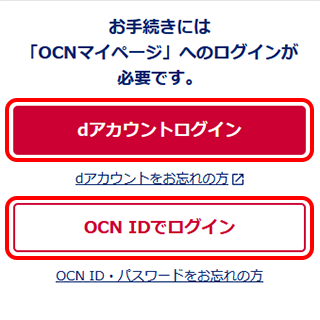設定・トラブル
連絡先電話番号の変更手続き|スマホ|OCN マイページでのお手続き
スマホ版のOCN マイページから、連絡先電話番号を変更する方法をご案内します。
- STEP
- 1/13
https://www.ocn.ne.jp/ にアクセスし、OCNのトップページを表示します。
[マイページ]をタップします。
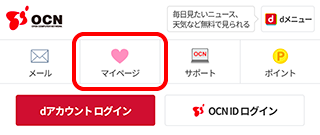
- STEP
- 2/13
[OCN マイページ]が表示されます。
[ メニュー]をタップします。
メニュー]をタップします。
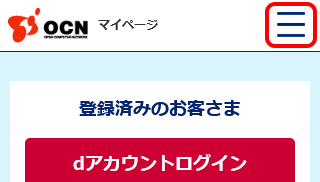
- STEP
- 3/13
メニュー画面が表示されます。
[契約中のサービス]-[その他変更のお手続き]の順にタップします。
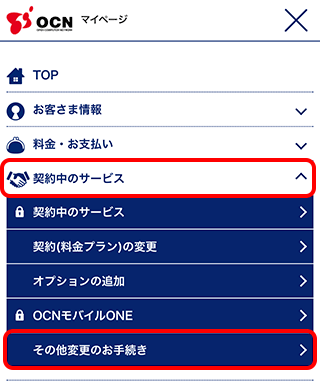
- STEP
- 4/13
[変更の手続き一覧]画面が表示されます。
[お客さま情報に関する変更]をタップします。
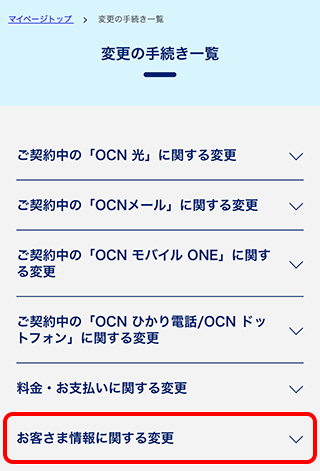
- STEP
- 5/13
対象の項目が表示されます。
[連絡先電話番号(契約者の連絡先電話番号)]の[変更手続きをはじめる]をタップします。
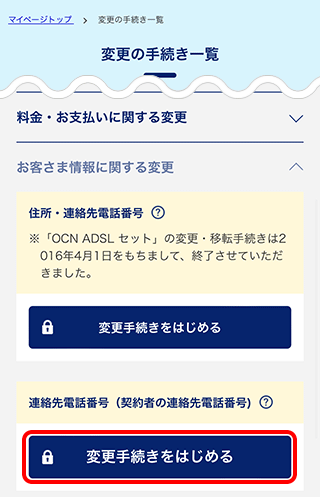
- STEP
- 6/13
[お手続きには「OCNマイページ」へのログインが必要です。]と表示されます。
[dアカウントログイン]または[OCN IDでログイン]からログインします。すでにログインしている場合は、次のSTEPへお進みください。
- STEP
- 7/13
[連絡先・通知方法の選択]画面が表示されます。
[連絡先電話番号]から認証番号の通知を受ける電話番号を選択します。[通知方法]を選択し[送信]をクリックします。
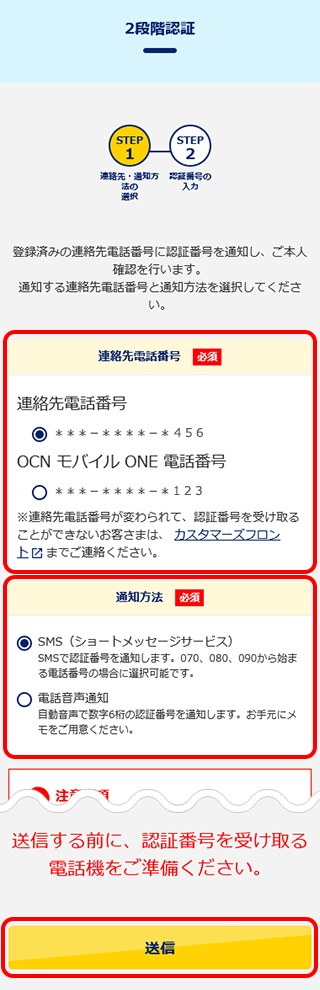

- STEP
- 8/13
SMSまたは自動音声によりお知らせする認証番号を確認し、30分以内に次のSTEPに進んでください。

SMSで認証番号が届かない場合
SMSを選びましたが、認証番号が届きません。をご参照ください。
※ 連絡先に登録していない「不明な差出人」からのメッセージを振り分けている場合は、振り分け先のタブやフォルダもご確認ください。
- STEP
- 9/13
[認証番号の入力]画面が表示されます。
選択した連絡方法で通知された[認証番号]を確認して入力し、[認証する]をクリックします。
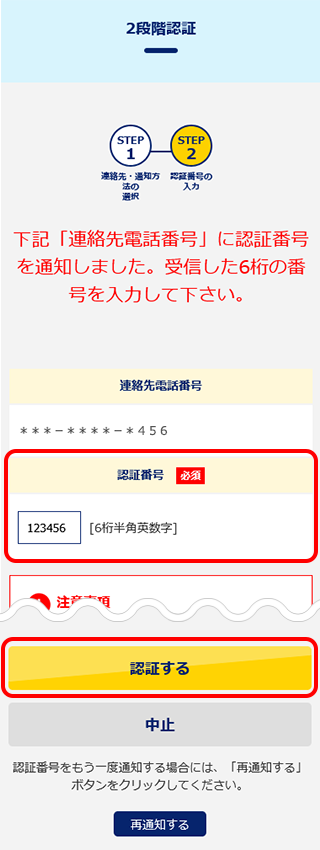
- STEP
- 10/13
[連絡先電話番号の確認・変更]画面が表示されます。
現在登録してある[連絡先電話番号]を入力し、[次へ]をタップします。
※ ここから先はPC版の画面が表示されます。
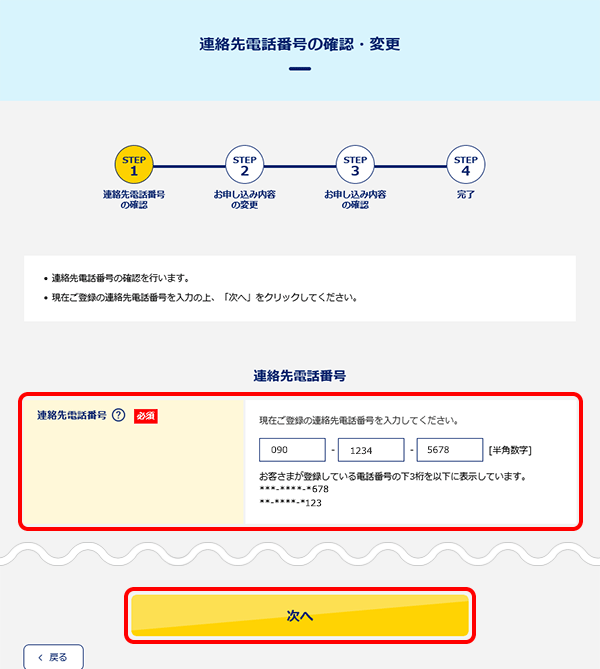

[お客さま番号の選択]画面が表示された場合
連絡先電話番号を変更する[お客さま番号]を選択し、[次へ]をタップします。
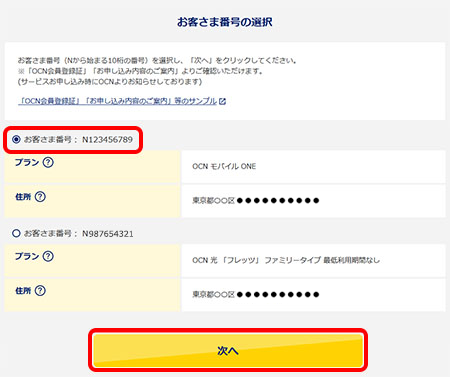
- STEP
- 11/13
[お申し込み内容の変更]画面が表示されますので、新しく登録する[連絡先電話番号]を入力します。
[確認メール送信先]の[メールアドレス]を選択し、[次へ]をタップします。
※[連絡先電話番号]は[固定電話]か[携帯電話]いずれかの入力で問題ありません(画像は[携帯電話]の登録例)。
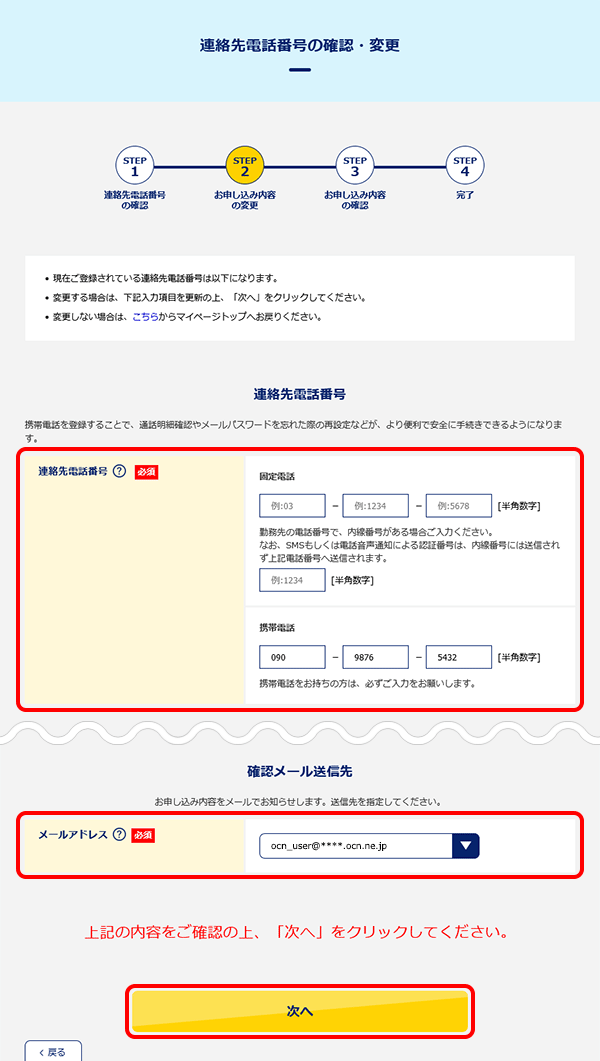
- STEP
- 12/13
[お申し込み内容の確認]画面が表示されます。
内容を確認し[申し込む]をタップします。
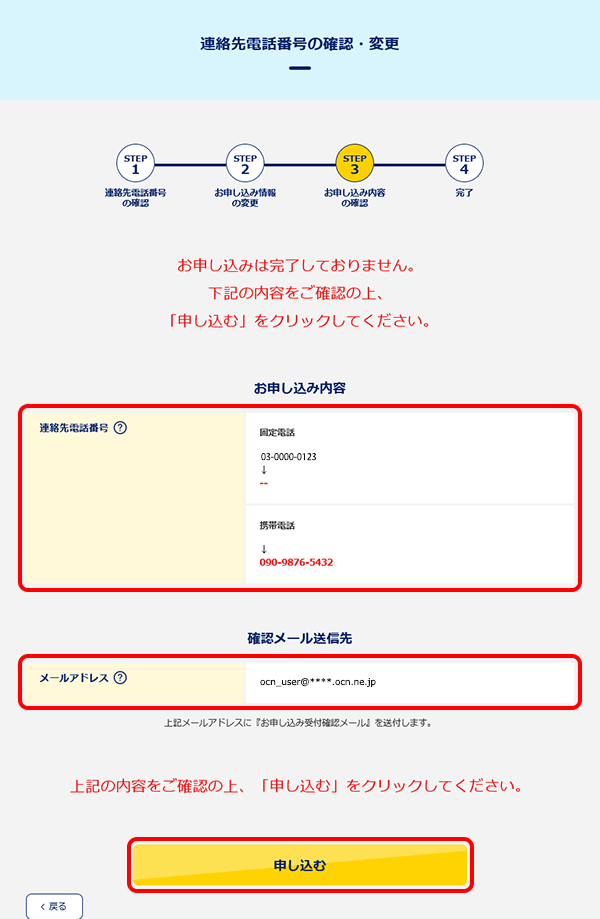
- STEP
- 13/13
[お申し込みを承りました。]と表示されましたら完了です。
※[お申し込み受付確認メール]が指定したアドレスに届きます。
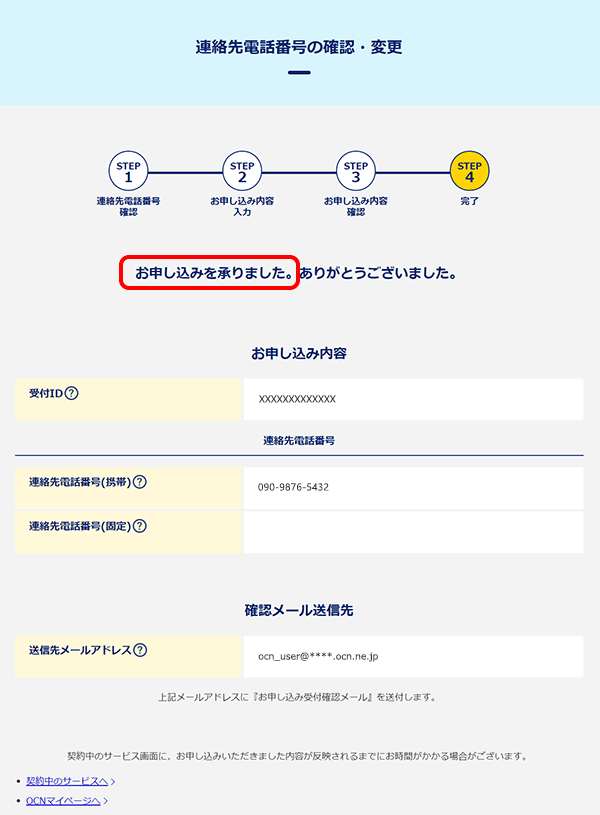
解決しない場合は、カスタマーズフロントまでお問い合わせください。
 アンケートにご協力をお願いします
アンケートにご協力をお願いします
「疑問・問題は解決しましたか?」
アンケート
お客さまサポートサイトへのご意見・ご要望をお聞かせください。
ご意見・ご要望がありましたら、ご自由にお書きください。
※ご意見・ご要望は、お客さまサポートサイトの改善に利用させていただきます。
※お問い合わせにはお答えできかねますので、個人情報の入力はご遠慮ください。